BAARITAANKA DENSKA OO DHAMEEYAY NXDOMAIN Server IP ciwaanka waa la heli kari waayay
Khaladka DNS_PROBE_FINISHED_NXDOMAIN waa mid aad u jahawareersan, laakiin inta badan way fududahay in la xalliyo. Tani waxay noqon kartaa markii ugu horeysay ee aad aragto arinta, laakiin dhab ahaantii waa mid ka mid ah khaladaadka DNS ee ugu caansan Google Chrome. (DNS)Markaad isku daydo inaad furto bog kasta oo shabakad ah, oo aad aragto fariintan khaladka ah oo la soo bandhigay, halkan waxaa ah talooyin aad raaci karto:
This site can’t be reached, The server DNS address could not be found, DNS PROBE_FINISHED_NXDOMAIN
Mareegta(Website) serverka ciwaanka DNS lama heli karo
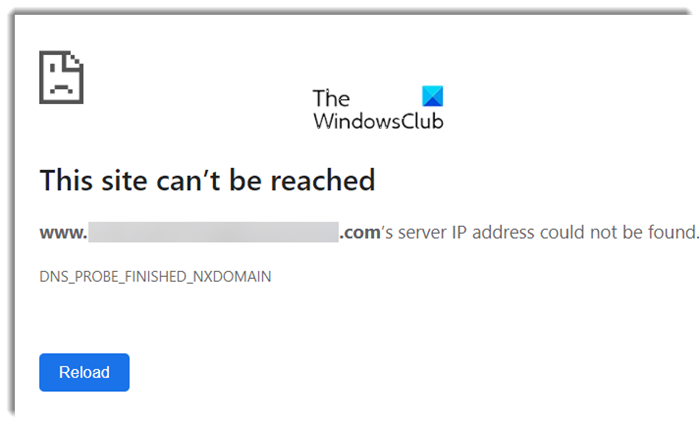
Maxaa sababa DNS_PROBE_FINISHED_NXDOMAIN ?
Ku dhawaad dhammaan xaaladaha, ciwaanka IP-ga ee ay adeegsato adeegayaasha magaca domain ee ISP-ga waxa si toos ah u dejiya adeeg bixiyahaaga internetka iyada oo loo marayo (Internet)Hab-maamuuska Isku-xidhka Martigeliyaha Dynamic(Dynamic Host Configuration Protocol) . Bogga shabakadda oo aad isku dayeyso inaad ku xirto lama geli karo sababtoo ah raadinta DNS waxaa laga yaabaa inay guuldareysato ama aan la rarin. Waa adeegga shabakadda oo u tarjuma magaca degelka cinwaanka internetka. Ciladan DNS waxaa inta badan sababa iyada oo aan wax xidhiidh ah la lahayn intarneedka ama shabakad aan habaysan lahayn. Adeegga DNS ee aan ka jawaabin ayaa sidoo kale laga yaabaa inuu sabab u ahaa arrintan. Sababta kale waxay noqon kartaa firewall ka hortagaya Google Chrome inuu galo shabakada.
Hal shay aan sifeyno. Haddii serfarka ama degelka aanu wax xidhiidh ah la lahayn ciwaanka IP-ga, ma awoodid inaad gasho. Si kastaba ha noqotee, haddii IP-gu isbeddelay, oo DNS -kaaga ama kumbuyuutarkaagu uu wali isku dayayo inuu galo degelka ama server-ka IP-gii hore, wali waa la xallin karaa. Boostu waxay eegaysaa xalal kala duwan oo kaa caawinaya inaad dib u dejiso DNS(DNS) ama nadiifiso khasnad si IP-ga cusub loo helo.
Hagaaji cilada(Fix DNS_PROBE_FINISHED_NXDOMAIN) DNS_PROBE_FINISHED_NXDOMAIN
Hagahan waxa uu eegi doonaa xalal kala duwan si loo nadiifiyo kaydkii hore ee DNS oo dib loo galo mareegaha. Si kastaba ha ahaatee, ka hor inta aanad bilaabin, waxaan si adag u soo jeedinaynaa isticmaalka VPN lacag la'aan ah(using a free VPN) iyo hubinta haddii aad geli karto website-ka. Hadday haa tahay, ka dib raac hababka cilad-bixinta.
- Nadiifi chrome DNS Cache
- Dareedhi cache Windows DNS
- Dib u bilow PC iyo Router-ka
- Beddel DNS
- Daar cilad bixiyaha Network Adapter
- (Run Internet Connections)Samee cilad-doonka Isku xirka Internetka
- Dib u deji Shabakadda
Waxaad u baahan doontaa ogolaanshaha maamulka qaar ka mid ah talooyinka.
1] Nadiifi Chrome DNS Cache

Barowsar kasta, oo uu ku jiro Chrome, wuxuu hayaa kaydka DNS kaas oo ka hormarinaya kaydka DNS ee PC-ga. Way wanaagsan tahay in marka hore la caddeeyo oo la eego haddii arrintu xalinayso. Waxaad ka heli kartaa adiga oo aadaya kuwa soo socda tab chrome:
chrome://net-internals/#sockets
Haddii tani aysan ku caawin, waxaad sidoo kale dooran kartaa inaad dib u rakibto Chrome ama dib u dejiso Chrome(reset Chrome) . Markaa haddii kaydka DNS uu kharriban yahay ama aan la cusboonaysiin karin, tani way ku caawin doontaa.
21] Dareeraha kaydka DNS ee Windows
Marka hore, nadiifi kaydka DNS ee Windows(flush your Windows DNS cache) , dib u bilow kombuyutarkaaga iyo routerkaaga oo arag haddii ay taasi ku caawinayso.
3] Dib u bilow PC iyo Router-ka
Habka ugu fudud ee lagu hagaajin karo kaydinta DNS waa in dib loo bilaabo PC iyo Router . Marka aaladaha ay ku xiran yihiin waqti dheer, xogtu lama cusboonaysiin, IP-guna wuu sii yaraanayaa. Weydiinta DNS(DNS) cusub ayaa la sameeyaa marka aaladaha dib loo bilaabo, gaar ahaan router-ka. Waxay keentaa ciwaanka IP-ga ee cusub, website-kana waa la geli karaa.
Hal tallaabo oo dheeraad ah, waxaad u habeyn kartaa router si aad u cusbooneysiiso kaydka DNS adoo isticmaalaya goobaha router. Waxa kale oo aad maamuli kartaa Flush DNS Command(run Flush DNS Command) si aad u nadiifiso khasnad PC-ga maxalliga ah ee shabakadda kombuyutarka.
4] Beddel DNS
DNS - ka ay bixiso ISP ama midka aad hadda isticmaalayso ayaa laga yaabaa inuu keeno dhibaatada. Waxaad isku dayi kartaa inaad ka beddesho DNS -ka hadda jira oo aad ka beddesho Google , Cloudflare , iyo (Cloudflare)DNS kale oo caan ah . Adeegyadan DNS waa kuwo casri ah, iyo isbeddel kasta oo ku yimaadda ciwaanka IP-ga ee mareegaha ama server-ka si degdeg ah ayaa loo muujiyaa.
Waxaad isticmaali kartaa Google Public DNS oo waxaad arki kartaa inay taasi adiga ku shaqeyso. Waxaad u baahan tahay inaad si cad u bedesho goobaha DNS(change the DNS settings) ee nidaamkaaga hawlgalka adeegso ciwaanada IP-ga DNS(DNS IP) . Uma baahnid inaad ka walwasho habka; Habka beddelka goobaha DNS -kaagu wuu kala duwan yahay iyadoo loo eegayo nidaamka hawlgalka iyo nooca nidaamka hawlgalka ama aaladda aad isticmaalayso. Maqaalkan, waxaanu kuu sheegi doonaa sida laguu tuso sida loo xaliyo dhibaatadan Windows .
Arrinta aan kaga hadlayno maqaalkan guud ahaan waxay ku dhacdaa browserka Google Chrome ee aad isticmaalayso Windows PC . Chrome waxa laga yaabaa inuu soo bandhigo daaqad cawl ah oo leh mid ka mid ah fariimahan haddii ay wax ka khaldan yihiin goobaha Internetka(Internet) ama DNS . Mar kasta oo aad ku qorto magaca domainka browserka, waa xaqiiqo la og yahay in DNS uu raadin doono cinwaanka IP-ga ee magaca domainka oo uu kuugu soo celin doono natiijada.
Ugu horreyntii(First) , midig-guji astaanta Shabakadda(Network) shaqada oo dooro Network and Sharing Center .
Dooro "Beddel Adapter Settings".
Raadi xiriirka shabakada ee loo isticmaalo in lagu xiro internetka, doorashadu waxay noqon kartaa "Xiriirka Deegaanka" ama "Xiriirka Wireless".

Midig ku dhufo oo guji Properties.
Dooro daaqada cusub si aad u dooratid " Internet Protocol 4 ( TCP/IPv4 )"kadibna riix batoonka Properties .
Guji(Click) sanduuqa hubinta ee " Isticmaal cinwaannada server-ka (Use)DNS ee soo socda " ee daaqada cusub.

Geli 8.8.8.8 iyo 8.8.4.4
Ugu dambeyntii, guji OK oo bixi
5] Daadi cilad bixiyaha Network Adapter(Run Network Adapter)

Daaqadaha waxay bixisaa cilad-bixiyeyaal gudaha ku dhex jira si ay u xalliyaan dhibaatooyin badan oo inta badan u baahan faragelinta gacanta. Cilad-bixiyeyaasha Network adapter(Network Adapter) ayaa hagaajin kara arrimaha midkood WIFI ama adabtarada Ethernet laga yaabo inuu soo food saaro, kuwaas oo guud ahaan ku meel gaar ah.
- Furo goobaha Windows adoo isticmaalaya Win + I
- U gudub (Navigate)System > Troubleshoot > sheegayaasha > Cilad-baadhayaasha kale
- (Locate Network Adapter)Hel cilad bixiyaha Network Adapter
- Guji badhanka Run ee ku xiga
- Waxay bilaabi doontaa saaxir ah oo cadaadin doonaa habka
- Marka la sameeyo, isku day inaad dib u gasho website-ka oo arag haddii aad dib u geli karto shabakada.
6] Samee cilad bixiyaha Isku xirka Internetka(Run Internet Connections)

Xiga Xidhiidhada Internetka(Internet Connections) , kaas oo kuu ogolaanaya inaad hubiso in kombayutarkaagu ku xidhmi karo intarneedka. Habka caadiga ah waa hubinta bogga Microsoft , laakiin waxaad ku dari kartaa mid aanad geli karin. Kadib waxay samayn doontaa cilad-raadinta mareegahaas oo laga yaabaa inay hagaajiso ama ku siiso talooyin ku saabsan waxa ka khaldan.
Tag Windows Settings > System > Troubleshoot > kale. Hel(Locate) oo maamul cilad-doonka Xiriirinta Internetka(Internet Connections) . Raac saaxir si aad u dhamaystirto hawsha, oo marka la sameeyo, hubi inaad geli karto website-ka.
7] Dib u habeyn Shabakadda

Talaabada xigta waa in dib loo dajiyo adabtarada shabakada adiga oo dib u rakibaya dhamaan adapters-yada si loo dejiyo qaybaha kale ee isku xidhka goobahooda asalka ah. Waxa loo heli karaa qayb ka mid ah Dejinta Daaqadaha(Windows Settings) .
(Navigate)U gudub Shabakadda(Network) & Internet > Advanced Dejinta shabakad sare > Network . Guji badhanka (Click)Dib(Reset) u dajinta hadda, oo ha dhamaystiro hawsha. Marka la sameeyo, waxaad u baahan doontaa inaad mar kale ku xidhid shabakada oo aad bedesho wax kasta oo dejin ah.
Sidee dib ugu habayn kartaa DNS - kaaga Windows PC?
Waxaad ku socodsiin kartaa ipconfig /flushdnamarka s terminalka adigoo haysta ogolaanshaha maamulka. Daaqadaha(Windows) ayaa fulin doona amarka si loo cusboonaysiiyo kaydka DNS mar kasta oo shabakad la codsado.
Sidee ku helaysaa ciwaanka IP-ga ee mareegaha?
Waa inaad isticmaashaa aaladaha khadka tooska ah si aad u ogaato ciwaanka IP-ga ee degelka, laakiin ma noqon karo ciwaanka IP-ga dhabta ah. Qaar badan oo ka mid ah mareegaha ayaa isticmaala adeegyo wakiil ah oo qariya ciwaanka IP-ga aasaasiga ah si ay uga ilaaliyaan mareegaha gelitaanka aan la ogalayn.
Hope this helps!
Related posts
[XALIYAY] Ciwaanka DNS ee adeegaha lama helin qalad
Sida loo hagaajiyo "Cinwaanka IP-ga Server-ka lama helin" cilad ku jirta Google Chrome
Ka yeel DNS dusheeda HTTPS ee Firefox, Chrome, Edge, Opera, Android, iPhone
Sida loo hagaajiyo shahaadada Server-ka ayaa lagala noqday Chrome
Waa maxay DNS ka badan HTTPS ama raadinta DNS ee sugan? Ka yeel Google Chrome!
Isku xidhka Chrome Plugin wuxuu tijaabiyaa isku xidhka shabakadaada
Sida loo beddelo goobta server-ka DNS ee Xbox One si looga dhigo mid dhakhso badan
Anna Assistant waa kaaliyaha codka ugu fiican Google Chrome
Sida loogu xidho degelka aaladda Bluetooth ama USB ee Edge ama Chrome
Hagaaji Server-kaaga DNS waxaa laga yaabaa inuu yahay qalad aan la heli karin
Sida loo rakibo Mawduucyada Chrome ka ee browserka Microsoft Edge
Waa maxay DNS Secure iyo sida loogu suurtageliyo Google Chrome?
PassProtect wuxuu hubinayaa inaadan isticmaalin ereyada sirta ah ee horey loo jebiyey
Sida loo hagaajiyo goobtan waxaa xoojiya maamulahaaga - Cilad Chrome
How to clear Cache, Cookies, Browsing History in Chrome and Firefox
Sida loo iftiimiyo tab firfircoon ee Browser-ka Chrome
Dami, ka saar Adobe Flash, Shockwave gudaha Chrome, Firefox, Edge, IE
Ka soo deji Bookmarks, Passwords chrome ka browser kale
Fix: Vimeo kuma shaqeeyo Chrome ama Firefox
Sida loo soo dejiyo ama loo dhoofiyo Google Chrome bookmarks fayl HTML ah
